CAM35010案例分析PCB制作
CAM350制作CAM资料的基本步骤总结
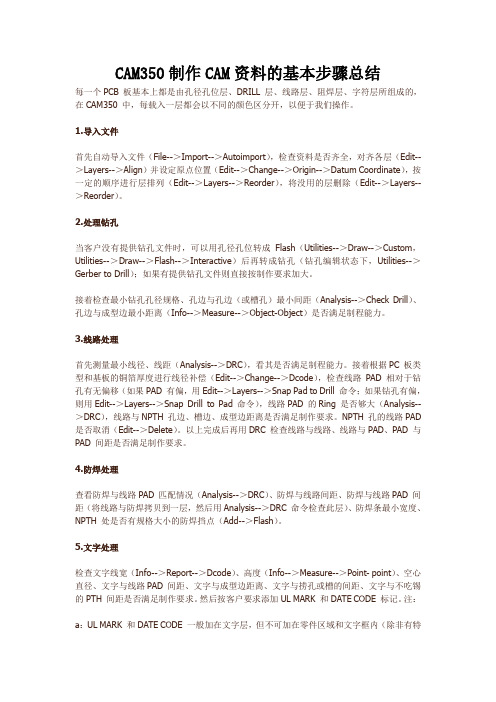
CAM350制作CAM资料的基本步骤总结每一个PCB 板基本上都是由孔径孔位层、DRILL 层、线路层、阻焊层、字符层所组成的,在CAM350 中,每载入一层都会以不同的颜色区分开,以便于我们操作。
1.导入文件首先自动导入文件(File-->Import-->Autoimport),检查资料是否齐全,对齐各层(Edit-->Layers-->Align)并设定原点位置(Edit-->Change-->Origin-->Datum Coordinate),按一定的顺序进行层排列(Edit-->Layers-->Reorder),将没用的层删除(Edit-->Layers-->Reorder)。
2.处理钻孔当客户没有提供钻孔文件时,可以用孔径孔位转成Flash(Utilities-->Draw-->Custom,Utilities-->Draw-->Flash-->Interactive)后再转成钻孔(钻孔编辑状态下,Utilities-->Gerber to Drill);如果有提供钻孔文件则直接按制作要求加大。
接着检查最小钻孔孔径规格、孔边与孔边(或槽孔)最小间距(Analysis-->Check Drill)、孔边与成型边最小距离(Info-->Measure-->Object-Object)是否满足制程能力。
3.线路处理首先测量最小线径、线距(Analysis-->DRC),看其是否满足制程能力。
接着根据PC 板类型和基板的铜箔厚度进行线径补偿(Edit-->Change-->Dcode),检查线路PAD 相对于钻孔有无偏移(如果PAD 有偏,用Edit-->Layers-->Snap Pad to Drill 命令;如果钻孔有偏,则用Edit-->Layers-->Snap Drill to Pad 命令),线路PAD 的Ring 是否够大(Analysis-->DRC),线路与NPTH 孔边、槽边、成型边距离是否满足制作要求。
cam350 中文教程详解精华版】
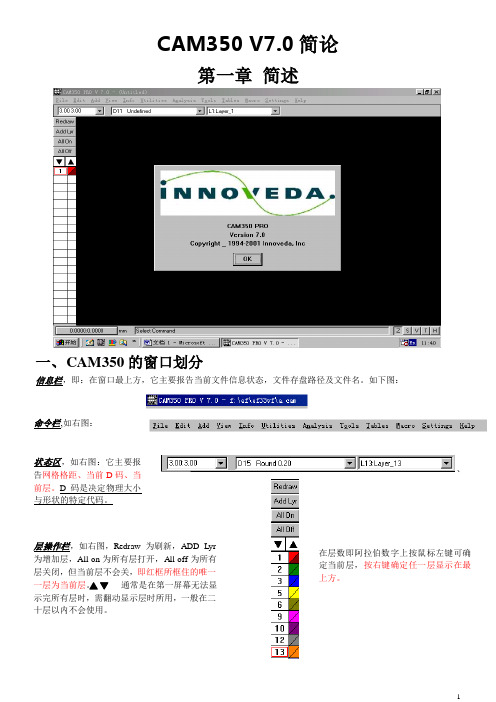
与导入相对应的是导出 ,它们都可用作 文件与文件、软 件与软件之间的 转换。一般 输出文件方式均选用 Export Gerber,在导出 Gerber 文件时需设定好格式、路径、文件 名等,如附图七导出。 复合层为正负层 叠加层,它最少 需二层以上组合 而成。导出 钻孔与捞边数据均需同 导入一样设定其 机场型号与其可 识别的格式,路 径等。导出 DXF 与 ODB++、IPC-D350、网络表均是将 CAM350 文件转为 CAD 文件的方式。 D 码文件名一般取名为 *.APT *.APR *.a??
文字线宽:可设为 0.2MM 以上
圆弧设定: 圆弧角度,一 般值设小 比较准 确,可以设为 1-5 度。 圆弧线宽,可设为 0.2MM 以 上。 走线宽设定:一般定为 0.01MM 比较准确
附图七 导出 Gerber 文件对话框
左图分析:
导出 Gerber,分层导出
数据格式(如小对话框)
导出路径: F:
的情况下,一次性快速读入多个 文件与多种格式的文件 ,为结剩时间一
般在读入文件时,直接设定好路径后,按 Finish 结束,系统将进行快速
读入文件。如文件为已知格式推荐使用 Inport Gerber 即导入 Gerber 文件。
由用户自定义格式,它可以快速、准确地读软件接口的一个途径,它能快速地进行软件之间的切换,但软件与软件之间有些不兼 容,出错较高。(见附图六)读入 HPGL 文件也是一种与 CAM 软件接口方式,它主要是利用打印的方式输出文 件,文件失真较小,但文件数据较大,且元素无法自动识别,故一般焊盘均用多条线代替。D 码有所加大,宜整 体调小。其他导入方式使用频率均不高。
左图分解: 形状:焊盘 当前绝对坐标:X:Y 类型:一般焊盘 网络: 层:第四层,E6。GBS 层类型:一般 D 码: 第 251 号 形状:圆形 大小:3。2
利用CAM350把两个不同的PCB拼在一起的方法
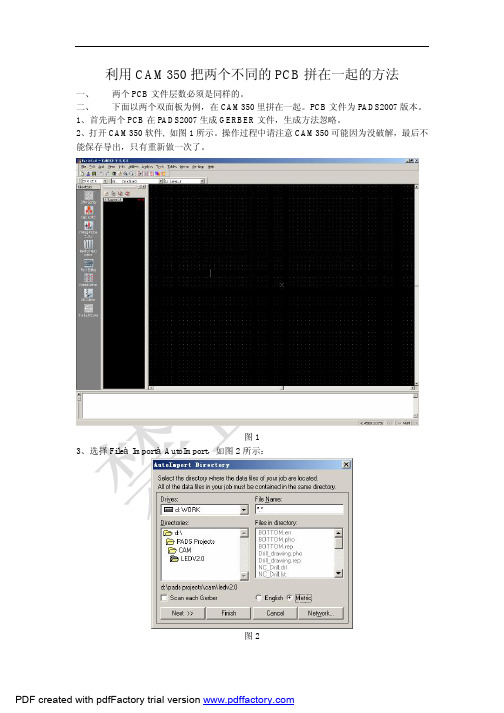
利用CAM350把两个不同的PCB拼在一起的方法一、两个PCB文件层数必须是同样的。
二、下面以两个双面板为例,在CAM350里拼在一起。
PCB文件为PADS2007版本。
1、首先两个PCB在PADS2007生成GERBER文件,生成方法忽略。
2、打开CAM350软件, 如图1所示。
操作过程中请注意CAM350可能因为没破解,最后不能保存导出,只有重新做一次了。
图13、选择FileàImportàAutoImport,如图2所示:图2选择GERBER文件的文件夹;如上图所示,选择第一个PCB的GERBER文件夹LEDV2.0,右下角单位选Metric;点击Finish,如图3所示:图3选择Save保存Drill Map后,点击Close。
如图4出现LED2.0的GERBER文件。
一共8层,(文件少了两个Paste层,需要做钢网的在PCB软件里生成该层的GERBER,再导入。
)图44、再次选择FileàImportàAutoImort,导入另一个PCB的GERBER。
如图5所示:图5单位同样选择Metric,点击Finish。
出现Drill Map Report窗口直接点Close。
如图6所示:图6两个PCB的GERBER已经被导入,左边导航窗口出现有16层图形。
因为每个PCB的GERBER有8层(如有Paste层,则一共20层)。
5、选择菜单SettingàUnit,如下图。
选择Metric(mm),Resolution选1/10。
如图7所示:图76、在工具栏点选Object Snap图标,取消中间的Grid Snap,如下图:图1110、移动这个PCB的GERBER文件到原点,以左下角为基准。
选择EditàMove,工具栏出现:点击SelectAll,GERBER全选后变白色,移动光标到GERBER的左下角,确定基准点,因为Object Snap被选中,所以基准点自动被定位在GERBER的左下角交点处:图12移动光标到0,0坐标处,单击鼠标后移动完成;或者双击状态栏右下角的坐标参数栏,出现下图:图13在X,Y填入0,按Enter后光标自动跳转后0,0坐标。
cam350实用技巧

Communication Network Solution Business Group CAM350 软件实用技巧Communication Network Solution Business Group 以比对U98H035.00 145版和155版差异为例步骤如下1 将145版及155版gerber files依次导入CAM 350 一使用CAM350 比对不同版本PCB layout的差异Communication Network Solution Business Group 一使用CAM350 比对不同版本PCB layout的差异2选择需进行比对的相应层如Top面pad层则将145版和155版Top面pad层打开其它层关闭Pad层打开其它层关闭注意若两层未对齐则比对前需使用move命令将两层对齐Communication Network Solution Business Group 一使用CAM350 比对不同版本PCB layout的差异3依次点选菜单栏AnalysisCompare Layers出现如下对话框。
此处选择145版pad层此处选择155版pad层中间两栏决定比对的精度数值越小精度越高但处理时间越长一般取默认值即可比对区域Compare Entire Layer 对整层进行比对Window Area to Compare 对框选区域进行比对一般选择Window Area to Compare并按状态栏提示对需比对区域进行框选Communication Network Solution Business Group 一使用CAM350 比对不同版本PCB layout的差异4设定并选择比对区域后软件开始自动比对此例中软件提示找到16处差异Communication Network Solution Business Group 一使用CAM350 比对不同版本PCB layout的差异5点确定并按回车键后如下所示点击First Next Last可依次查看详细差异处点击List View可以列表的方式查看差异大家不妨试试图片我就不Show了对于其它相应层也可采用相同的方法但注意比对前必须将两层对齐Communication Network Solution Business Group 二使用CAM350 计算PCB各层的残铜率顾名思义残铜率就是PCB 铜箔经蚀刻制程后残余铜箔面积占PCB基板面积的比率。
使用CAM350拼板allegro的gerber文件

本人使用allegro做pcb,之前涉及拼板的话,都只用画一个outline示意图,然后让制板厂自己处理。
但是本次想要在嘉立创进行投板,需要自己将PCB拼好。
在网上搜索了一大堆资料都不尽如人意。
经过自己慢慢摸索才将拼板搞定,现将操作流程记录一下。
防止以后搞错,如果是走量产发板,是不需要这些操作的。
走嘉立创还是最好这样操作。
1.在allegro里面先将拼板后的板框和邮票孔放好2.一、导出gerber文件,这里不再赘述(注意设置及PCB起始坐标在板子的左下角,这样对后期制作有很大的好处。
后面会提到。
一般制板文件包括如下层,其中GEN000为拼板文件,如果直接找制板厂的话提供这个文件和制板说明文件即可。
找嘉立创的话可以用这个文件做拼板定位。
3、将gerber文件导入到CAM350中,命令:File —> Import —> AutoImport4、导入后的结果如下图:5、按F将图形调整成线模式6、设置单位和精度,使用如下命令:Setting—>Unit。
unit设置为mm,resolution设置为1/100007、设置栅格间距,在如下中设置,我这边设置为0.01(因为allegro里面的mm的话也是保留2位小数)8、使用如下命令设置坐标原点(如果在allegro中设置好了坐标原点,正常这个时候是不用进行设置的)Edit—>Change—>Origin—>Space Origin9、将(0,0)坐标设置为如下位置:注意和线重合的时候会有颜色变化。
/10、拷贝前先将拼板层隐藏11、使用Edit—>copy命令拷贝光绘。
然后按w(框选) c(选中框选内的的东西)12、选中完成后会变成白色13、点击右键完成选择,然后将鼠标移动文件管理栏,将刚才隐藏的GEN000层显示出来如下注意,非常重要,不能使用鼠标的滚轮进行放大缩小,而是应该按住鼠标的中键,然后拖拽的方式进行放大缩小。
CAM350制作CAM资料的基本步骤总结
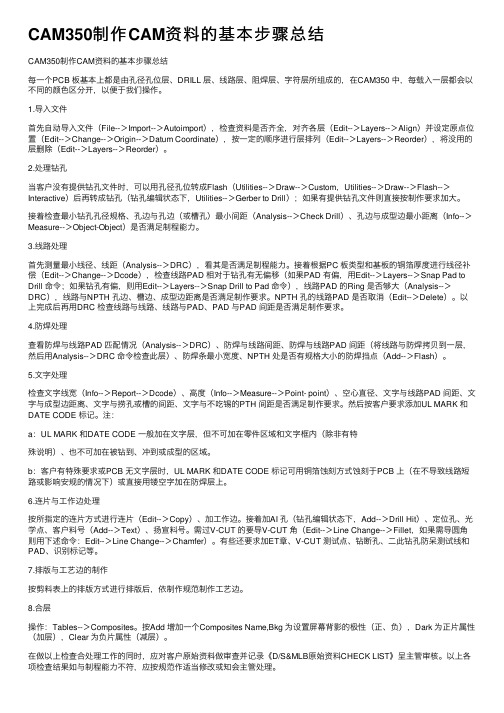
CAM350制作CAM资料的基本步骤总结CAM350制作CAM资料的基本步骤总结每⼀个PCB 板基本上都是由孔径孔位层、DRILL 层、线路层、阻焊层、字符层所组成的,在CAM350 中,每载⼊⼀层都会以不同的颜⾊区分开,以便于我们操作。
1.导⼊⽂件⾸先⾃动导⼊⽂件(File-->Import-->Autoimport),检查资料是否齐全,对齐各层(Edit-->Layers-->Align)并设定原点位置(Edit-->Change-->Origin-->Datum Coordinate),按⼀定的顺序进⾏层排列(Edit-->Layers-->Reorder),将没⽤的层删除(Edit-->Layers-->Reorder)。
2.处理钻孔当客户没有提供钻孔⽂件时,可以⽤孔径孔位转成Flash(Utilities-->Draw-->Custom,Utilities-->Draw-->Flash-->Interactive)后再转成钻孔(钻孔编辑状态下,Utilities-->Gerber to Drill);如果有提供钻孔⽂件则直接按制作要求加⼤。
接着检查最⼩钻孔孔径规格、孔边与孔边(或槽孔)最⼩间距(Analysis-->Check Drill)、孔边与成型边最⼩距离(Info-->Measure-->Object-Object)是否满⾜制程能⼒。
3.线路处理⾸先测量最⼩线径、线距(Analysis-->DRC),看其是否满⾜制程能⼒。
接着根据PC 板类型和基板的铜箔厚度进⾏线径补偿(Edit-->Change-->Dcode),检查线路PAD 相对于钻孔有⽆偏移(如果PAD 有偏,⽤Edit-->Layers-->Snap Pad to Drill 命令;如果钻孔有偏,则⽤Edit-->Layers-->Snap Drill to Pad 命令),线路PAD 的Ring 是否够⼤(Analysis-->DRC),线路与NPTH 孔边、槽边、成型边距离是否满⾜制作要求。
利用CAM350把两个不同的PCB拼在一起的方法
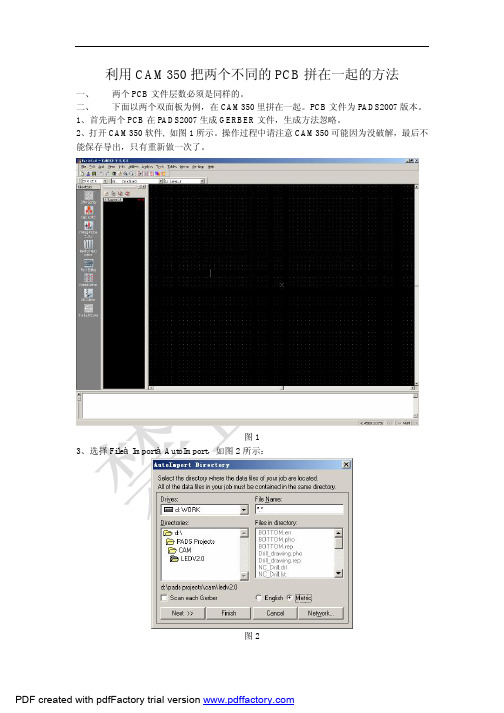
利用CAM350把两个不同的PCB拼在一起的方法一、两个PCB文件层数必须是同样的。
二、下面以两个双面板为例,在CAM350里拼在一起。
PCB文件为PADS2007版本。
1、首先两个PCB在PADS2007生成GERBER文件,生成方法忽略。
2、打开CAM350软件, 如图1所示。
操作过程中请注意CAM350可能因为没破解,最后不能保存导出,只有重新做一次了。
图13、选择FileàImportàAutoImport,如图2所示:图2选择GERBER文件的文件夹;如上图所示,选择第一个PCB的GERBER文件夹LEDV2.0,右下角单位选Metric;点击Finish,如图3所示:图3选择Save保存Drill Map后,点击Close。
如图4出现LED2.0的GERBER文件。
一共8层,(文件少了两个Paste层,需要做钢网的在PCB软件里生成该层的GERBER,再导入。
)图44、再次选择FileàImportàAutoImort,导入另一个PCB的GERBER。
如图5所示:图5单位同样选择Metric,点击Finish。
出现Drill Map Report窗口直接点Close。
如图6所示:图6两个PCB的GERBER已经被导入,左边导航窗口出现有16层图形。
因为每个PCB的GERBER有8层(如有Paste层,则一共20层)。
5、选择菜单SettingàUnit,如下图。
选择Metric(mm),Resolution选1/10。
如图7所示:图76、在工具栏点选Object Snap图标,取消中间的Grid Snap,如下图:图1110、移动这个PCB的GERBER文件到原点,以左下角为基准。
选择EditàMove,工具栏出现:点击SelectAll,GERBER全选后变白色,移动光标到GERBER的左下角,确定基准点,因为Object Snap被选中,所以基准点自动被定位在GERBER的左下角交点处:图12移动光标到0,0坐标处,单击鼠标后移动完成;或者双击状态栏右下角的坐标参数栏,出现下图:图13在X,Y填入0,按Enter后光标自动跳转后0,0坐标。
使用CAM350制作SMT坐标文档

使用CAM350制作SMT坐标文档(本文使用CAM350 v7.51演示)●导入Gerber文件为了方便,只需导入机械层、钢网层、丝印层,例如,此演示PCB的贴片器件在顶层,因此导入的Gerber 文件为:Silk_topPastMask_topOutline●设置电气层至少设置一个顶层或底层信号层(视贴片器件的安装面而定)此处所说的信号层并不一定要是真实的走线层,只要是可以定义出元器件的外形的层都可以,本例将设置钢网层作为信号层,丝印层作为元器件位号标识按快捷键[Y]调出层设置界面,设置丝印层为Silk Top,顶层钢网为Top制作器件封装本例的封装包括:08050603SOT23SSOP28LED0805通过“Utilities”→“Build Part”调出Part生成工具点击“是”继续,鼠标出现REF 字样,此时提示用户定义器件标号位置,例如此时对R15电阻来定义一个0805的封装将REF 置于丝印位号R15上方点击鼠标左键,R15即变为白色,鼠标随即变为框选状态,此时框选整个元器件的本体部分(丝印外框),元器件随即变为白色,鼠标提示定义引脚1点击焊盘1之后鼠标变为2,点击焊盘2之后,单击鼠标右键,弹出创建菜单直接点击 create ,输入封装名称后确定依次使用此方法定义其它4种封装类型(定义完所以引脚后事点击右键确认)为元器件分配封装和位号通过“Utilities ” →“Quick Part ”来为器件分配位号和封装此时鼠标出现引脚定义提示,可以直接点击焊盘来定义属于一个器件的引脚。
但是之前我们已经定义好了各个元器件的封装,所以不需要用这种方法。
直接点取工具栏上的下拉列表此工具栏变成下图样式,其中Ref 处填入你希望的器件标号,T 按键式旋转,后面的下拉列表可以设定每次旋转的角度此时鼠标将显示你所选择的封装,直接去点击需要定义的器件,系统将会自动为改器件来匹配此封装注意,如果旋转90°,会发现焊盘并没有随着一起旋转,于是就会提示不匹配的现象,不用管它,直接点击Yes 或者Always 继续,因为它并不影响整个器件的中心坐标,对生成坐标文件是没有影响的如果发现有位号定义的不对,可以通过“Edit ”→“change ”→“Refdes ”来修改使用此方法为所有的器件分配相应的封装和位号 特殊焊盘处理以上的方法只对标准焊盘有效,也就是说焊盘必须是“Flash ”,方可被识别为焊盘,如果是其他的Line 或者polygon ,则到了选取引脚那一步根本就没法选上,遇到这种情况,需要将此不规范的焊盘转换为Flash如下图,看似一个方形焊盘,查看属性(快捷键为[Q])发现为Line通过“Utilities ”→“Draws to flash ”→“Interactive ”激活转换菜单,显示如下图Ok 确认后,框选单个焊盘,出现新Dcode 定义窗口,确认形状、尺寸后确认,发现所有相同的焊盘已转换为Flash导出坐标导出坐标之前需先需要单位和原点通过“Settings ”→“Unit ”来设置公/英制和精度通过“Edit ”→“Change ”→“Origin ”→“Space Origin ”,点击边框左下角确定新的原点 通过“Info ”→“Report ”→“Centroid ”调出坐标窗口点击Save 保存成.rep 文件,此文件可用记事本来打开,见下图,红框内即为需要的数据(角度是不需要的,因为真实的贴片角度与料盘编带方向有关的)坐标的格式是x:y。
